Les PC modernes livrés avec Windows 8 ou 10 ont une fonction appelée Secure Boot activé par défaut. Il maintient votre système sécurisé, mais vous devrez peut – être désactiver Secure Boot pour exécuter certaines versions de Linux et les anciennes versions de Windows. Voici comment voir si sécurisé Boot est activé sur votre PC.
Plutôt que de redémarrer et fouiller dans votre écran de firmware UEFI ou les paramètres du BIOS, vous pouvez trouver cette information dans Windows lui-même.
Vérifiez l’outil Informations système
Vous trouverez cette information dans le panneau Informations sur le système. Pour l’ouvrir, ouvrez le menu Démarrer et tapez Informations système. Lancez le raccourci Informations système.
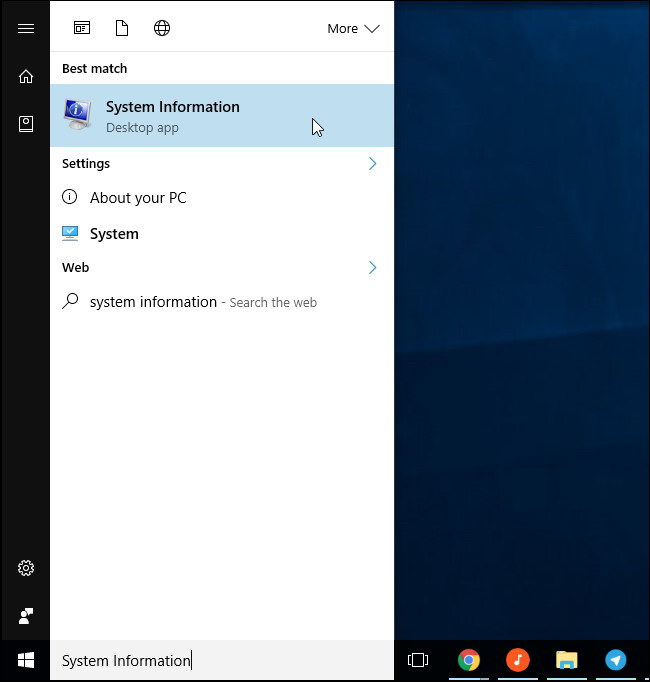
Sélectionnez Résumé système dans le volet gauche et recherchez l’élément Secure Boot Etat dans le volet droit.
Vous verrez la valeur On si Secure Boot est activé, Off si elle est désactivée, et Unsupported si elle est pas pris en charge sur votre matériel.
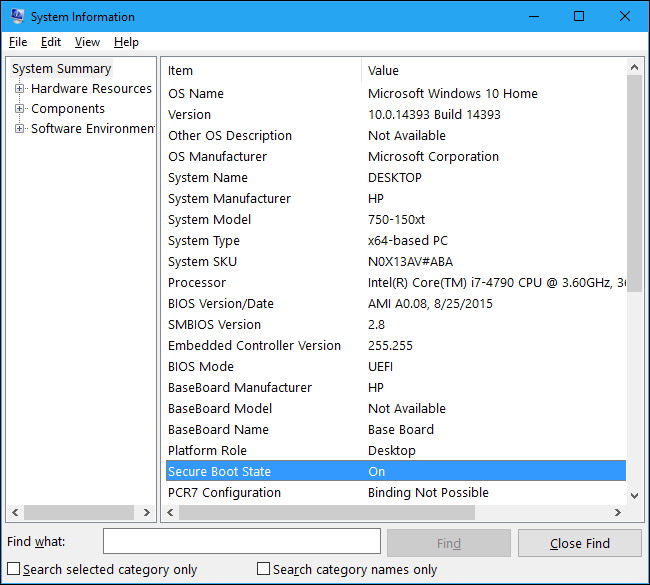
Avec un PowerShell Cmdlet
Vous pouvez également interroger ces informations à partir de PowerShell. Pourquoi voudriez-vous faire cela? Avec PowerShell Remoting, vous pouvez utiliser les applets de commande PowerShell pour vérifier si un PC distant a Boot sécurisé activé.
Cela exige que vous exécutez PowerShell en tant qu’administrateur. Recherche de PowerShell dans votre menu Démarrer, cliquez droit sur le raccourci Windows PowerShell, et sélectionnez Exécuter en tant qu’administrateur.
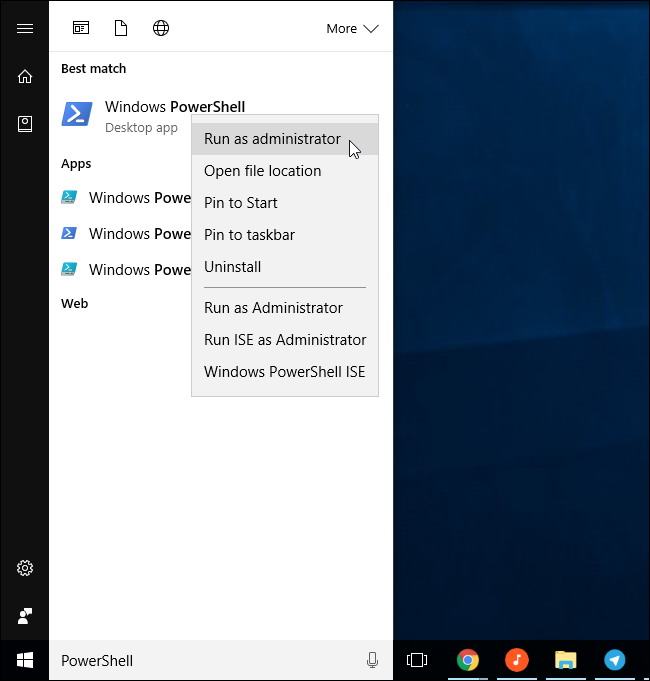
Exécutez l’applet de commande suivante dans la fenêtre PowerShell:
Confirm-SecureBootUEFI
Vous verrez True si Secure Boot est activé, Faux si Secure Boot est désactivé.
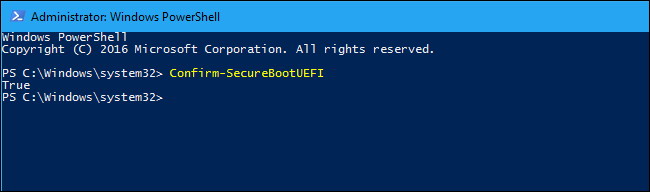
Si le matériel de votre PC ne supporte pas Secure Boot, vous verrez un Cmdlet pas pris en charge sur cette plate-forme message d’erreur.
Si vous voyez à la place un message disant Accès refusé, vous devez fermer PowerShell et relancer avec des autorisations d’administrateur.
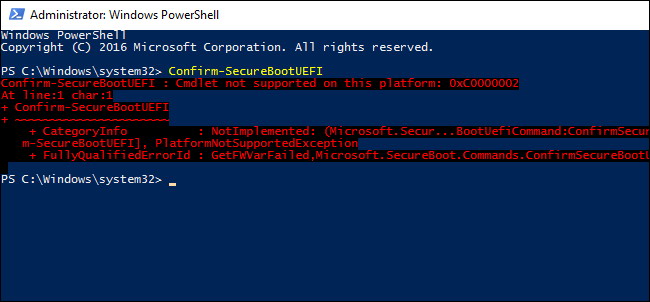
Sur un PC qui prend en charge Secure Boot, vous pouvez activer ou désactiver Secure Boot de l’écran UEFI écran des paramètres du firmware ou la confirmation du BIOS de l’ordinateur. Vous aurez généralement besoin de redémarrer le PC et appuyez sur une touche pendant le processus de démarrage pour accéder à cet écran.
Si le PC ne dispose pas de Windows installé, vous pouvez vérifier l’état de démarrage sécurisé par farfouillé sur cet écran-look pour une option Secure de démarrage et de voir ce qu’il est réglé. Si elle est réglée sur On, Enabled, Standard, par défaut, ou quelque chose comme ça, Secure Boot est activé.
Via : howtogeek